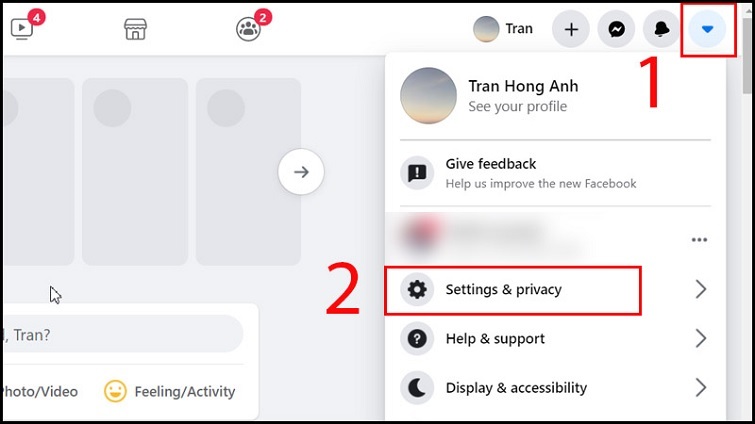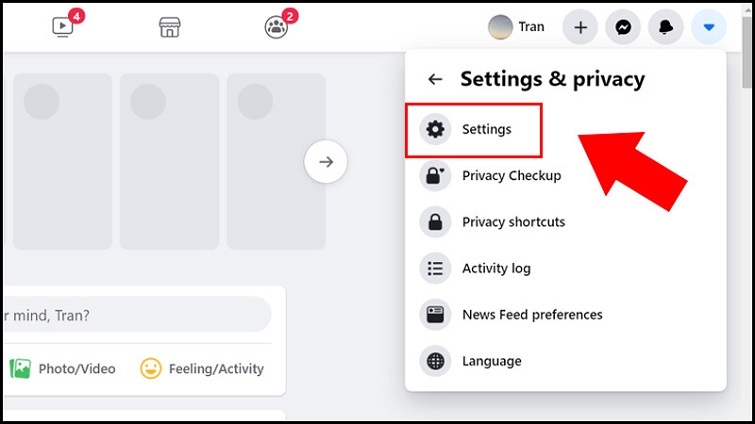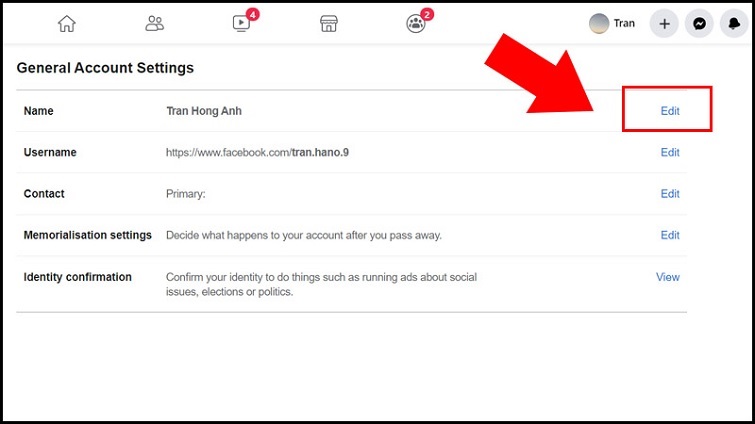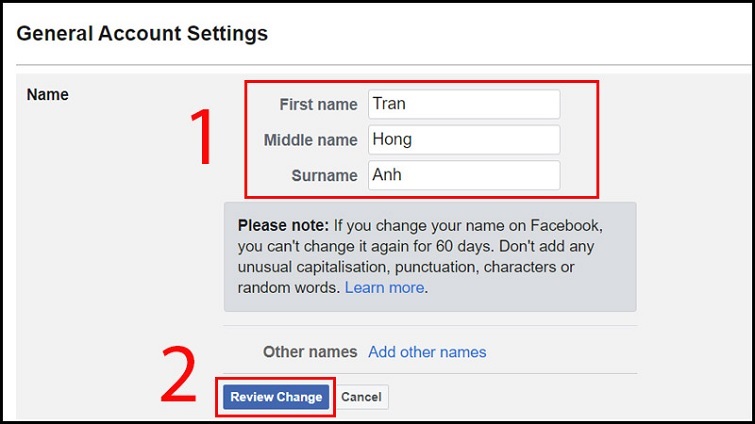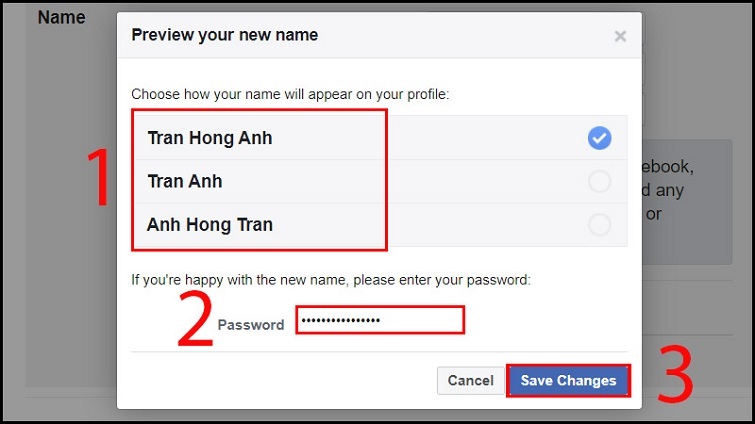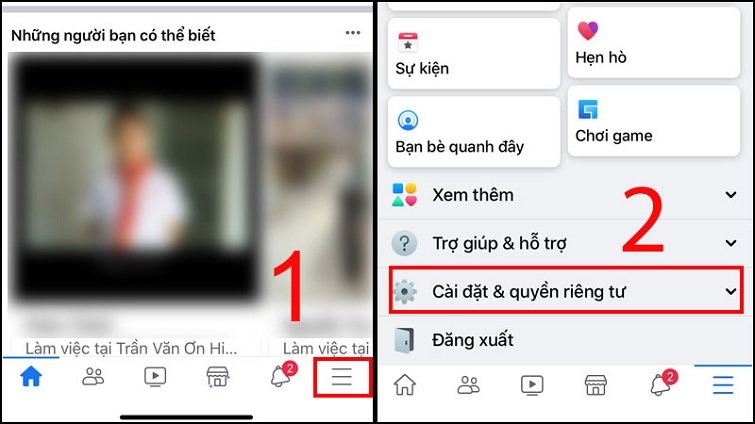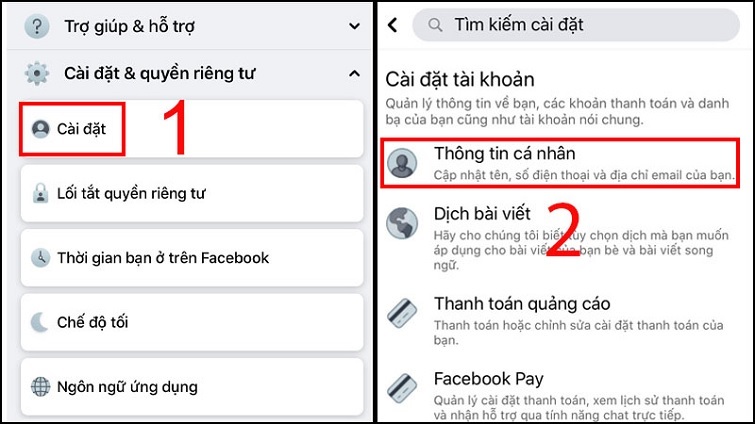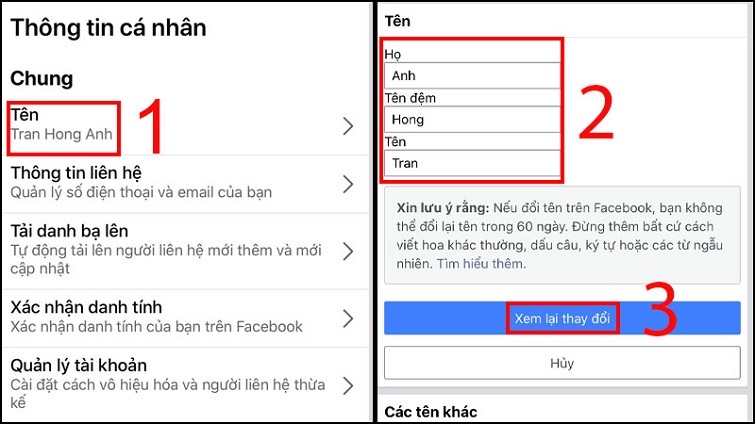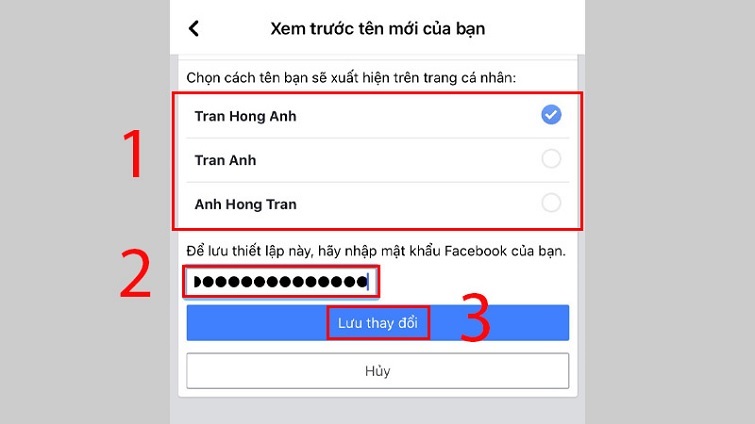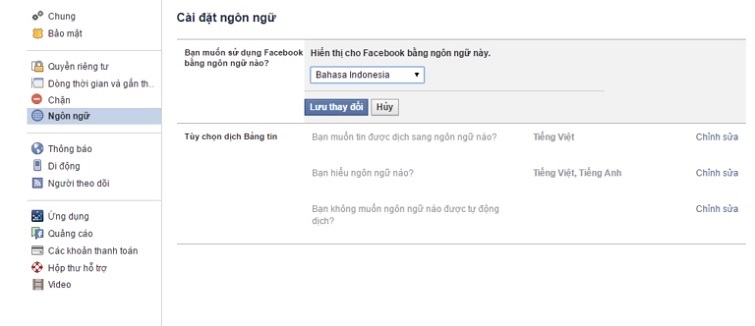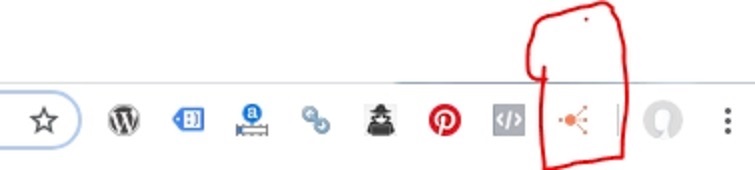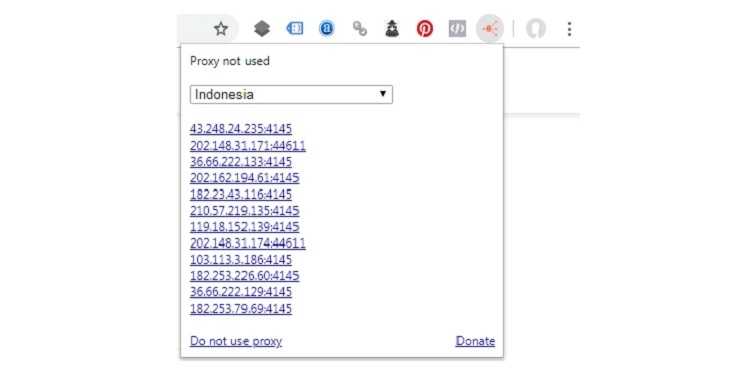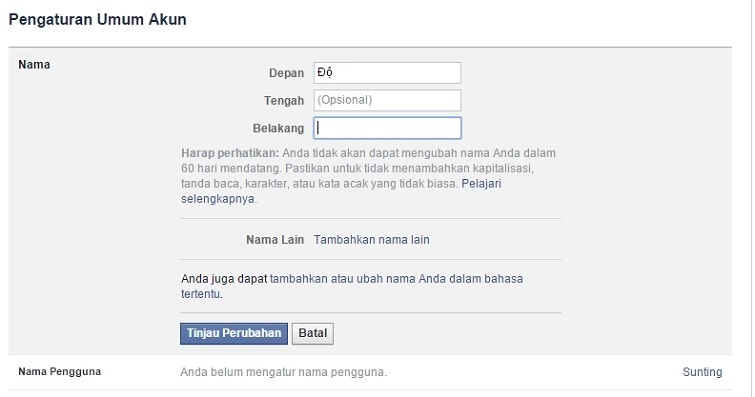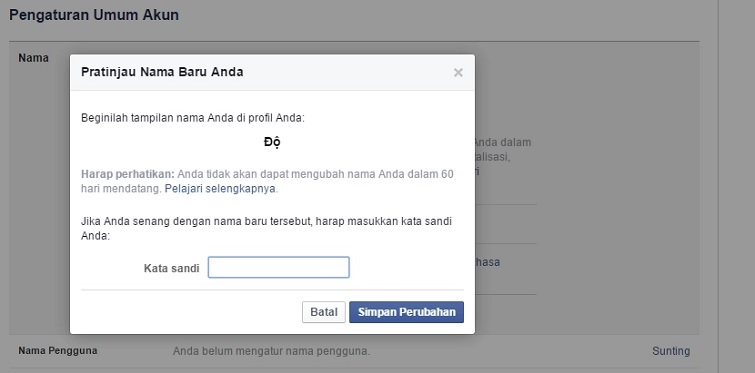Sau một thời gian, bạn muốn đổi tên Facebook của mình nhưng không biết cách thực hiện như thế nào. Vì vậy, Techcare – Sửa laptop Đà Nẵng sẽ gợi ý đến bạn Cách đổi tên Facebook trên máy tính và điện thoại nhanh nhất. Mời các bạn cùng theo dõi ngay sau đây và áp dụng để đổi tên fb thành công nhé!
Điều kiện để đổi tên Facebook
-
Khi thực hiện cách đổi tên fb, tên người dùng được phép có các chữ cái từ A – Z, các con số 0 – 9 và dấu chấm. Tuy nhiên, không được dùng đến một số cụm từ mở rộng như .net và .com.
-
Tên người dùng trên FB phải có tối thiểu là 5 ký tự.
-
Chữ cái viết hoa cùng với dấu chấm ở trong tên sẽ không được sử dụng với mục đích phân biệt những tên facebook khác nhau. Ví dụ: cristianoronaldo7, Cristianoronaldo.7 hay Cristiano.Ronaldo7 đều là tên người dùng Facebook giống nhau.
-
Cách đổi tên trên facebook phải đảm bảo tên người dùng cần tránh tình trạng mạo danh tên của người khác.
-
Tên người dùng cần phù hợp với những điều khoản mà Facebook đặt ra.
-
Tên người dùng của bạn hiện tại chưa được đổi quá 60 ngày hay tên vẫn chưa được đổi trên 5 lần.
Xem thêm: Cách đổi ảnh đại diện Facebook không bị mất Like
Các tiêu chuẩn khi đặt tên trên Facebook
Tên người dùng không được sử dụng các ký tự như sau:
-
Số, biểu tượng, viết hoa bất thường hay những ký tự lặp lại, dấu chấm.
-
Ký tự của nhiều ngôn ngữ khác nhau.
-
Từ hay cụm từ thay thế cho tên.
-
Cụm từ có ý nghĩa về xúc phạm hay khiêu gợi.
-
Danh xưng bất kỳ.
Các loại tên Facebook có thể sử dụng
-
Tên người dùng trên giấy tờ tùy thân.
-
Biệt danh
-
Tên thời còn bé, tên trong công việc hoặc tên viết tắt.
Cách đổi tên Facebook trên máy tính đơn giản
Cách sửa tên facebook trên máy tính được thực hiện rất đơn giản. Các bạn hãy thực hiện theo các bước như sau:
Bước 1: Trước tiên, bạn chọn vào biểu tượng hình tam giác ngược trên giao diện Facebook. Sau đó, bạn chọn vào Settings & Privacy (Cài đặt và quyền riêng tư).
Bước 2: Tiếp theo, bạn chọn mục Settings (Cài đặt).
Bước 3: Tại đây, bạn nhấn vào Edit (Chỉnh sửa) để tiến hành chỉnh sửa tên.
Bước 4: Tại cửa sổ mới, bạn nhập tên Facebook mới cần thay đổi vào và nhấn Review Change (Xem lại thay đổi).
Bước 5: Bạn chọn cách hiển thị tên mới và nhập mật khẩu Facebook vào. Cuối cùng, hãy chọn Lưu thay đổi (Save Changes) để cách đổi tên Facebook trên máy tính được kết thúc.
Xem thêm: Cách bật chế độ theo dõi trên Facebook
Cách đổi tên Facebook trên điện thoại
Không chỉ có nhu cầu sửa tên facebook, cách đổi tên facebook trên máy tính. Hiện nay, có rất nhiều người dùng muốn tìm hiểu cách đổi tên facebook trên điện thoại. Vì vậy, Techcare xin hướng dẫn chi tiết đến các bạn như sau:
Bước 1: Tại giao diện Facebook bạn nhấn vào biểu tượng 3 sọc ngang. Tiếp theo, cuộn xuống phía dưới và chọn Cài đặt & quyền riêng tư.
Bước 2: Sau đó, bạn chọn vào mục Thông tin cá nhân tại phần Cài đặt.
Bước 3: Tại đây, bạn chọn mục Tên và tiến hành chỉnh sửa tên facebook mới theo ý muốn của bạn. Chọn vào dòng Xem lại thay đổi để tiếp tục.
Bước 4: Chọn tên mà bạn muốn xuất hiện trên facebook và xác nhận mật khẩu. Cuối cùng, bạn chọn Lưu thay đổi là quá trình đổi tên Facebook trên điện thoại được hoàn tất.
Xem thêm: Cách gợi ý kết bạn trên Facebook
Cách đổi tên facebook 1 chữ
Cách đổi tên facebook 1 chữ 2021 được thực hiện đơn giản với các bước như sau:
Bước 1: Đầu tiên, bạn chọn vào biểu tượng hình tam giác nằm bên phải giao diện Facebook. Tiếp theo, hãy chọn vào mục Cài đặt.
Bước 2: Tại cửa sổ mới, bạn chọn vào phần Ngôn ngữ rồi tiếp tục chọn vào mục Chỉnh sửa. Chuyển đổi ngôn ngữ trên Facebook sang Bahasa Indonesia và chọn lưu để tiếp tục.
Bước 3: Tại đây, bạn chọn vào Sunting tại phần Nama. Hãy giữ nguyên trạng thái và tiếp tục đến bước 4.
Bước 4: Lúc này, bạn mở một trình duyệt khác lên trên máy tính. Chọn add để tiến hành cài đặt tiện ích Geoproxy.
Sẽ có một biểu tượng mới được hiển thị như hình bên dưới:
Bước 5: Bạn trở lại giao diện facebook của bước 3. Sau đó, click chuột vào biểu tượng màu cam và chọn Indonesia. Chọn vào một proxy để tiến hành thay đổi.
Bước 6: Tại đây, bạn nhập tên Facebook 1 chữ mà bạn muốn đặt vào vị trí ô Depan và nhấn Tinjau Perubahan.
Bước 7: Cuối cùng, bạn nhập mật khẩu Facebook vào và nhấn Simpan Perubahan để kết thúc.
Đó là một số Cách đổi tên Facebook trên máy tính và điện thoại nhanh nhất mà Techcare – Sửa laptop Đà Nẵng vừa chia sẻ đến các bạn. Hy vọng đã giúp các bạn thực hiện thành công và có thêm nhiều trải nghiệm thú vị nhé!